本篇内容主要讲解“windows默认网关如何查”,感兴趣的朋友不妨来看看。本文介绍的方法操作简单快捷,实用性强。下面就让小编来带大家学习“windows默认网关如何查”吧!
第一种方法
第一步:点击右下角网络图标,进入网络和Internet设置中心,在以太网(本地连接)中点击更改适配器选项。
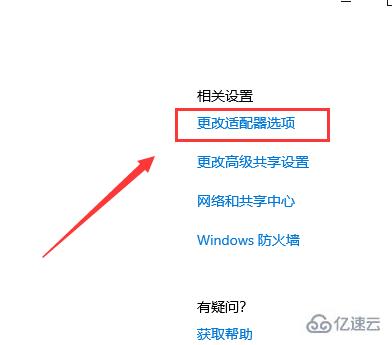
第二步:右击以太网(本地连接),选择状态(u),点击。
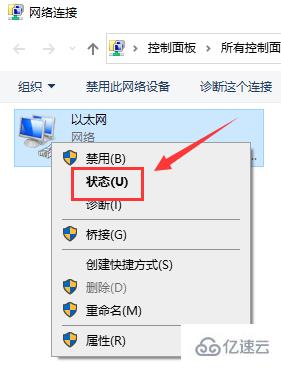
第三步:在界面里点击详细信息。
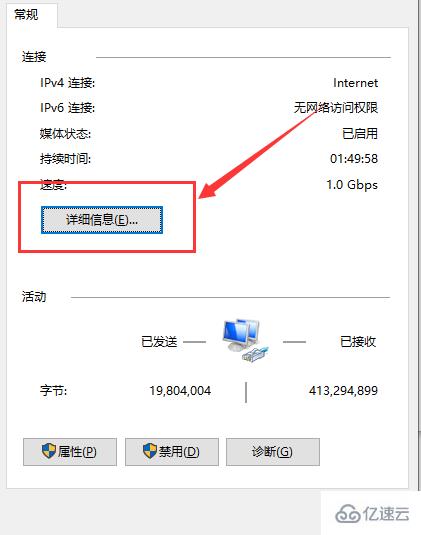
第四步:可以看见IP地址、子网掩码、DNS、默认网关”里面都一一为你呈现出来。
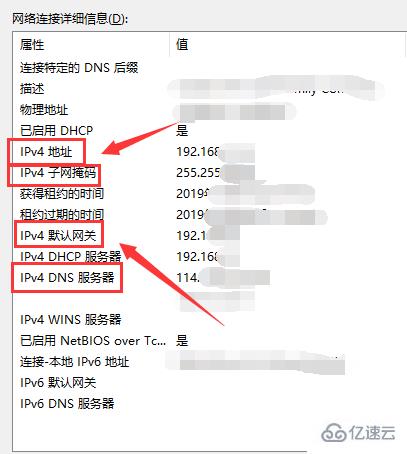
第二种方法
第一步:点击开始,运行,在输入框中输入“cmd”,点击“确定。
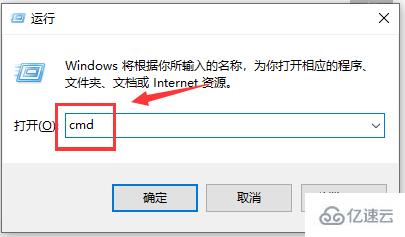
第二步:直接输入“ipconfig”,按回车键,依次可以看到IP地址、子网掩码、默认网关。

第三步:若输入“ipconfig/all”按回车键,可以看到更加详细的信息如物理地址、DNS服务等。
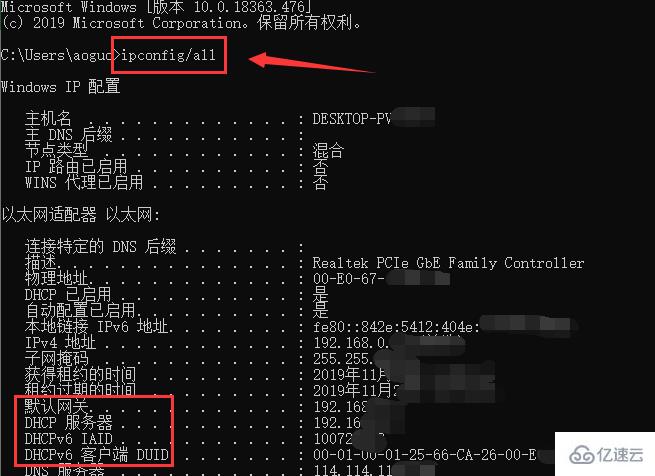
到此,相信大家对“windows默认网关如何查”有了更深的了解,不妨来实际操作一番吧!这里是亿速云网站,更多相关内容可以进入相关频道进行查询,关注我们,继续学习!
免责声明:本站发布的内容(图片、视频和文字)以原创、转载和分享为主,文章观点不代表本网站立场,如果涉及侵权请联系站长邮箱:is@yisu.com进行举报,并提供相关证据,一经查实,将立刻删除涉嫌侵权内容。